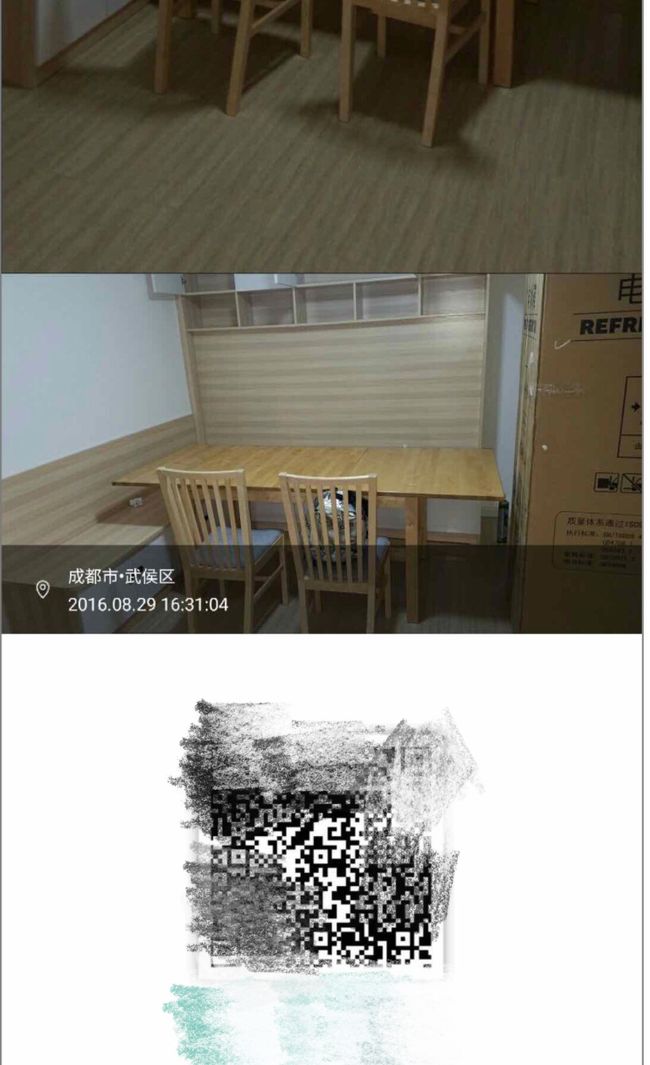文本编辑控件
UITextView
UITextview 有一个很坑的地方,就是你点击键盘输入完成按钮是无法结束输入并收起键盘的,也就是说他不会直接走下面的代理方法:
- (void)textViewDidEndEditing:(UITextView *)textView{
}
无论你怎么点击完成按钮它总是会以换行的形式展现给你。
所以请你不要把时间浪费在怀疑自己是否为 UITextView 设置了代理或者质疑Xcode是否出了问题。要想实现点击完成按钮收起键盘,那么请换个方式,如下:
在 UITextView 的 shouldChangeTextInRange 代理方法中监听是否输入了换行符 ‘/n’ 如果键入了换行符那就收起键盘结束输入
- (BOOL)textView:(UITextView *)textView shouldChangeTextInRange:(NSRange)range replacementText:(NSString *)text {
if ([text isEqualToString:@"\n"]) {
[textView resignFirstResponder];
return NO;
}
return YES;
}
程序执行到[textView resignFirstResponder] 标志着输入完成,shouldChangeTextInRange 代理方法会返回 NO ,不能再改变 textview 中的 text ,意思该textView可以结束编辑了。因此接下来才会走 - (void)textViewDidEndEditing:(UITextView *)textView 来结束编辑
限制 UITextView 或 UItextField 的输入字数
说到限制UITextView的字数我们很容易的会想到
- (BOOL)textView:(UITextView *)textView shouldChangeTextInRange:(NSRange)range replacementText:(NSString *)text {
}
说到限制UITextField字数会想到类似的方法
- (BOOL)textField:(UITextField *)textField shouldChangeCharactersInRange:(NSRange)range replacementString:(NSString *)string {
-
}
但你尝试一下就会发现这两个方法并不能完全达到限制字数的作用,比如:
- 输入中文达到规定上限,你继续点击联想出来的中文依然会显示在UITextField 或 UITextView 中
- 输入文字达到上限时,如果你点击了联想字符后你还可以输入Emoji表情
不信你试试啊!!!
为了解决这个问题我下面方法
- 在UIKit库中苹果分别为我们提供了 UItextView 和 UITextField 通知方法,来监听 UITextView 或 UITextField 的编辑状态。
UITextView
UIKIT_EXTERN NSNotificationName const UITextViewTextDidBeginEditingNotification;
UIKIT_EXTERN NSNotificationName const UITextViewTextDidChangeNotification;
UIKIT_EXTERN NSNotificationName const UITextViewTextDidEndEditingNotification;
UITextField
UIKIT_EXTERN NSNotificationName const UITextFieldTextDidBeginEditingNotification;
UIKIT_EXTERN NSNotificationName const UITextFieldTextDidEndEditingNotification;
UIKIT_EXTERN NSNotificationName const UITextFieldTextDidChangeNotification;
UIKIT_EXTERN NSString *const UITextFieldDidEndEditingReasonKey NS_AVAILABLE_IOS(10_0);
- 我们来自己添加监听者监听UItextView 或 UITextFiled的编辑状态并执行对应的方法
[[NSNotificationCenter defaultCenter]
addObserver:self
selector:@selector(textViewEditChanged:)
name:@"UITextViewTextDidChangeNotification"
object:self.textInput];
首先先要搞懂几个概念
UItextInput Protocol :一个协议UITextView 和 UITextFiled 都要遵循这个协议
markedText: 存在在输入框中但还没有点击确认的文字
UITextRange: 遵循 UItextInput 协议的类都要创建这个子类和UITextPosition 子类。他用来表示TextField 或者 TextView 在文本容器中的范围
UITextPosition: 遵循 UItextInput 协议的类都要创建这个子类和UITextRange 子类。 他用来表示UITextView 或者 UITextField 在文本容器中的位置
The text input system uses both these objects and UITextRange objects for communicating text-layout information. There are two reasons for using objects for text positions rather than primitive types such as NSInteger:
- (void)textViewEditChanged:(NSNotification *)obj {
UITextView *textField = (UITextView *)obj.object;
NSString *toBeString = textField.text;
UITextRange *selectedRange = [textField markedTextRange];
UITextPosition *position =
[textField positionFromPosition:selectedRange.start offset:0];
if (!position) {
if (toBeString.length > 200) {
NSRange rangeIndex =
[toBeString rangeOfComposedCharacterSequenceAtIndex:200];
//如果是汉字,就直接截取到限制的最大字符数
if (rangeIndex.length == 1) {
textField.text = [toBeString substringToIndex:200];
} else {
//如果不是汉字,那就是emoji表情了,就截取到包括完整emoji表情后的range范围的字符
NSRange rangeRange = [toBeString
rangeOfComposedCharacterSequencesForRange:NSMakeRange(0, 200)];
textField.text = [toBeString substringWithRange:rangeRange];
}
[[UIApplication sharedApplication].keyWindow
showToastMessage:@"提示"
subTitle:@"描述最多输入200个字"
type:MessageTypeFailed];
}
}
}
最后我们来解释一下这个方法的作用 rangeOfComposedCharacterSequenceAtIndex
每一个中文或者英文在NSString中的length均为1,但是一个Emoji的length的长度为2或者4,如果使用substringToIndex可能存在把Emoji截断而导致乱码的情况
所以使用rangeOfComposedCharacterSequenceAtIndex或者rangeOfComposedCharacterSequencesForRange方法,避免截断完整字符
截图拼图处理
因为我们需求是将很多图片拼接成一张图片,然后通过社交平台分享出去,分享出去的就是已经拼接好的图片,在此过程中用户是在应用内部看不到这张图片的
原理是这样的:
将所有图片取出来保存在数组中 —> 计算出所有image叠加起来的高度 —> 设置画布大小 —> 在画布上开始画图(UIGraphicsBeginImageContextWithOptions)—> 画图结束(UIGraphicsEndImageContext)
下面的代码有些复杂,不仅需要拼接图片还要将二维码和地理位置信息拼接上去,如图:
// 生成多张图片拼接
if (resources.count > 0) {
__block NSMutableArray *images = [NSMutableArray array];
__block CGFloat imageHeight = 0.0;
dispatch_group_t group = dispatch_group_create();
NSUInteger count = resources.count;
for (unsigned int i = 0; i < count; i++) {
dispatch_group_enter(group);
[[SDWebImageDownloader sharedDownloader] downloadImageWithURL:[NSURL URLWithString:resources[i]] options:0 progress:nil completed:^(UIImage *image, NSData *data, NSError *error, BOOL finished) {
if (image) {
[images addObject:image];
imageHeight = imageHeight + (image.size.height * (ScreenWidth / image.size.width)) ;
}
dispatch_group_leave(group);
}];
}
LocationAndDateView *view = [LocationAndDateView viewFromXib];
[view bindData:info];
CGSize locationImageSize = CGSizeMake(ScreenWidth, CGRectGetHeight(view.bounds));
UIGraphicsBeginImageContextWithOptions(locationImageSize, NO, [UIScreen mainScreen].scale);
[view drawViewHierarchyInRect:CGRectMake(0, 0, ScreenWidth, CGRectGetHeight(view.bounds)) afterScreenUpdates:YES];
UIImage *locationImage = UIGraphicsGetImageFromCurrentImageContext();
UIGraphicsEndImageContext();
UIImage *QRImage = [UIImage imageNamed:@"shareImage_QR"];
CGSize QRImageSize = CGSizeMake(ScreenWidth,QRImage.size.height * (ScreenWidth / QRImage.size.width));
UIGraphicsBeginImageContextWithOptions(QRImageSize, NO, [UIScreen mainScreen].scale);
dispatch_group_notify(group, dispatch_get_global_queue(QOS_CLASS_DEFAULT, 0), ^{
self.topContainerHeight.constant = imageHeight;
CGSize size = CGSizeMake(ScreenWidth, imageHeight +QRImage.size.height * (ScreenWidth / QRImage.size.width));
UIGraphicsBeginImageContextWithOptions(size, NO, [UIScreen mainScreen].scale);
CGFloat lastImageHeight = 0.0;
for (unsigned int i = 0; i < images.count; i++) {
UIImage *image = images[i];
[image drawInRect:CGRectMake(0, lastImageHeight, ScreenWidth , (image.size.height * (ScreenWidth / image.size.width)))];
lastImageHeight = lastImageHeight + (image.size.height * (ScreenWidth / image.size.width));
}
[locationImage drawInRect:CGRectMake(0, imageHeight - locationImage.size.height, ScreenWidth , locationImage.size.height)];
[QRImage drawInRect:CGRectMake(0, lastImageHeight, ScreenWidth, QRImage.size.height * (ScreenWidth / QRImage.size.width))];
UIImage *stitchImage = UIGraphicsGetImageFromCurrentImageContext();
UIGraphicsEndImageContext();
self.headerImageView.image = stitchImage;
self.headerImageView.contentMode = UIViewContentModeScaleAspectFit;
self.headerImageView.clipsToBounds = YES;
[self.topContainer setBackgroundColor:[UIColor colorWithPatternImage:stitchImage]];
dispatch_async(dispatch_get_main_queue(), ^{
completion(stitchImage);
});
});
} else { // 分享文字生成一张图片
self.topContainerHeight.constant = ScreenHeight / 2 - 40;
self.headerImageView.image = [UIImage imageNamed:@"bg_scenic_header"];
UIGraphicsBeginImageContextWithOptions(self.bounds.size, NO,
[UIScreen mainScreen].scale);
[self drawViewHierarchyInRect:self.bounds afterScreenUpdates:YES];
UIImage *screenshot = UIGraphicsGetImageFromCurrentImageContext();
UIGraphicsEndImageContext();
completion(screenshot);
}
针对图片拼接我写了一个简单的Demo GitHub地址